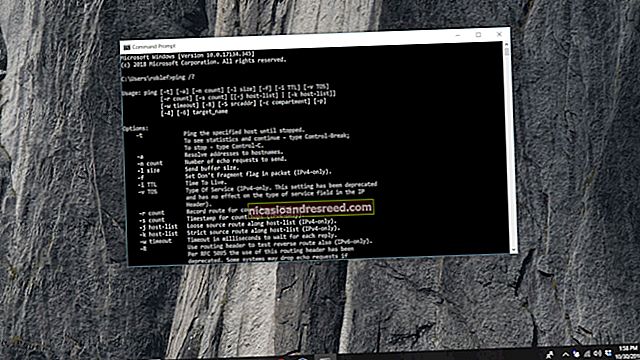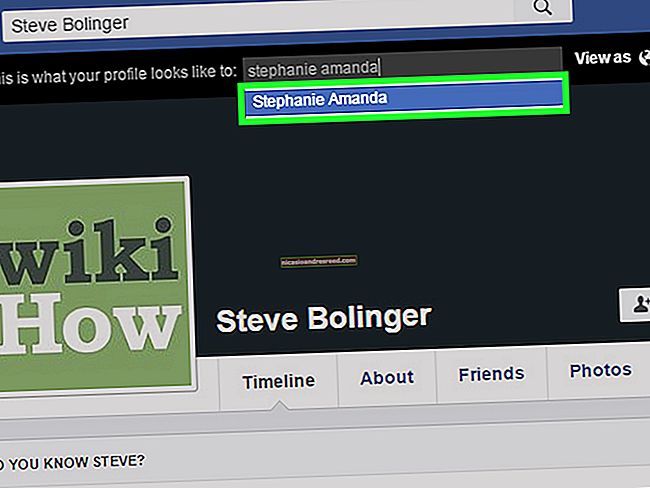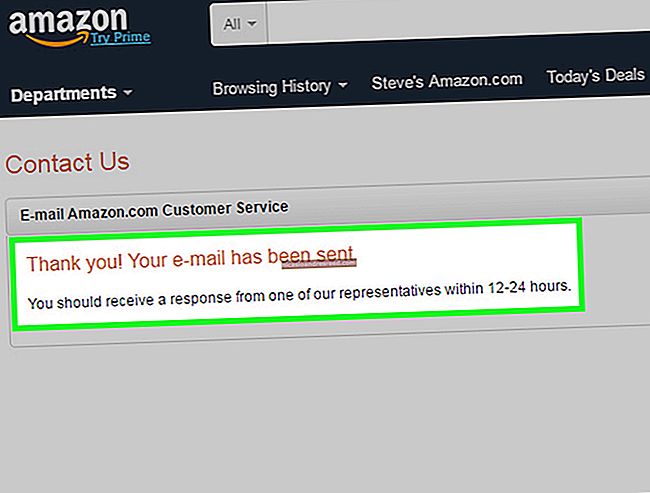آئی فون یا آئی پیڈ سے حذف شدہ آئی ایمسیس کو بازیافت کرنے کا طریقہ

اگر آپ نے کبھی بھی iMessages کو حذف کردیا ہے اور پھر انہیں واپس لانا چاہتے ہیں تو ، یہ کرنا آسان نہیں ہے۔ لیکن یہ ممکن ہے
حذف شدہ iMessages کی بازیابی کے لئے تین مختلف طریقے ہیں۔ آپ آئی کلود کے بیک اپ یا آئی ٹیونز بیک اپ سے بحال کرسکتے ہیں ، آپ ایک ایسی ایپ استعمال کرسکتے ہیں جو حذف شدہ ڈیٹا کیلئے بیک اپ اسکین کرتا ہے ، یا ایسی ایپ جو آپ کے ڈیوائس کو حذف شدہ ڈیٹا کیلئے اسکین کرتی ہے۔
آپشن اول: اپنے آئی ایمسیجز کو آئیکلود یا آئی ٹیونز بیک اپ سے بحال کریں
اگر آپ کے پاس آئی کلائوڈ یا آئی ٹیونز بیک اپ ہیں ، تو آپ ان پیغامات کو حذف کرنے سے قبل اپنے آلے کو پہلے والی حالت میں بحال کرنے کے لئے ان کا استعمال کرسکتے ہیں۔
تاہم ، اس طریقہ کار میں کچھ جوڑے ہیں۔ اگر آپ کے بیک اپ بہت پیچھے نہیں جاتے ہیں تو ، ان کے پاس آپ کا مطلوبہ ڈیٹا نہیں ہوسکتا ہے۔ مثال کے طور پر ، اگر آپ دو ماہ قبل سے گفتگو کو بحال کرنا چاہتے ہیں ، لیکن آپ کی بیک اپ فائل صرف دو ہفتوں پہلے ہی ہوگی تو وہ گفتگو اس پر قائم نہیں ہوگی۔
تاہم ، سب سے بڑی پریشانی یہ ہے کہ اپنے آئی فون یا آئی پیڈ پر بیک اپ لگانے کے ل you ، آپ کو اپنے آلے کو مٹانا ہوگا اور وقت کے اوائل سے اس کو پرانے ڈیٹا سے بحال کرنا ہوگا۔ اس کا مطلب ہے کہ آپ بیک اپ کے بننے کے وقت اور اب کے درمیان کوئی نیا ڈیٹا کھو دیں گے (فون کا بیک اپ سے بحال ہونے کے انتظار میں بہت زیادہ وقت ضائع کرنے کا ذکر نہیں کریں گے)۔ لیکن ، یہ مفت اور اندرونی ہے ، لہذا یہ زیادہ تر لوگوں کی پہلی پسند ہوگی۔
بیک اپ سے اپنے آلے کو بحال کرنے کے لئے ، پہلے جنرل سیٹنگیں کھولیں اور پھر "ری سیٹ کریں" اور پھر "تمام مواد اور ترتیبات کو مٹا دیں" پر ٹیپ کریں۔
آپ کا آلہ آپ سے آپ کا پاس کوڈ طلب کرے گا اور پھر اس بات کی تصدیق کرے گا کہ آپ آلہ کو مٹانا چاہتے ہیں۔
اگر آپ کو یقین ہے کہ آپ یہ کرنا چاہتے ہیں تو ، آگے بڑھنے کے لئے "ہاں" پر ٹیپ کریں۔

جب آپ کا آلہ مٹ جاتا ہے ، تو یہ دوبارہ چل جائے گا ، کیا آپ نے وائی فائی سے رابطہ قائم کیا ہے ، اور پھر آپ سے پوچھیں گے کہ آپ اپنے آلے کو کس طرح ترتیب دینا چاہتے ہیں۔ ہم آئی کلاؤڈ بیک اپ سے ایسا کرنے کا انتخاب کرتے ہیں ، لیکن اگر آپ اس کے بجائے آئی ٹیونز کا بیک اپ رکھتے ہیں تو اپنے فون کو اپنے کمپیوٹر میں پلگ ان کریں اور اس کے بجائے "آئی ٹیونز بیک اپ سے بحال کریں" کا انتخاب کریں۔

ہم نے iCloud کا انتخاب کیا ، لہذا اگلے ہمیں iCloud میں سائن ان کرنے کی ضرورت ہوگی۔

شرائط و ضوابط سے اتفاق کریں۔

اگلا ، بیک اپ منتخب کریں۔ اگر آپ کو اپنا بیک اپ نظر نہیں آتا ہے تو ، "تمام بیک اپ دکھائیں" کو تھپتھپائیں۔

اس کے بعد آپ کا آلہ بحال ہوجائے گا۔

اگر آپ کے پیغامات کو حذف کرنے سے پہلے بیک اپ لیا گیا تھا تو ، وہ آپ کے آلے پر دوبارہ ظاہر ہوجائیں۔
یہ کہنا درست ہے کہ یہ طریقہ مثالی سے بہت دور ہے ، کیوں کہ بہت سارے لوگ اپنے آلات کو صاف کرنا چاہتے ہیں اور ان پیغامات کے لئے بیک اپ سے بحال ہونے میں وقت گزار سکتے ہیں کہ شاید اب بھی وہاں ہوں (اس عمل میں کوئی نیا ڈیٹا ہٹاتے وقت)۔ اس سے کم تباہ کن ، زیادہ خوبصورت حل کی درخواست ہوتی ہے۔
آپشن دو: آئیکسپلور کے ساتھ اپنے آئی ایمسیسس کو بحال کریں
اگر آپ ادا کرنے کو تیار ہیں تو ، آپ آئی فون ایکسپلورر ایپ کا استعمال کرکے پورے بیک اپ کو بحال کیے بغیر اپنے بیک اپ آرکائیوز سے پیغامات کو بحال کرسکتے ہیں۔ یہ آپ کو خارج کردہ ڈیٹا کیلئے بیک اپ کے مندرجات کو تلاش کرنے دیں گے۔ اس کے بعد آپ چاہیں تو اس اعداد و شمار کو اپنے آلہ پر برآمد کرسکتے ہیں ، یا فائل میں برآمد کرسکتے ہیں۔ یہ طریقہ یہ بھی آپ کو یہ دیکھنے کی اجازت دیتا ہے کہ آیا آپ کے آئی ٹیونز بیک اپ میں پہلے مکمل بحالی سے گزرنے کے بجائے ، آپ ڈھونڈنے والا ڈیٹا موجود ہے یا نہیں۔
اس طرح کے کچھ ایپلی کیشنز ہیں ، لیکن ونڈوز اور میک کے لئے دستیاب — جس کو ہم ترجیح دیتے ہیں اسے آئی ای ایکسپلورر کہا جاتا ہے اور $ 39.99 میں ریٹیل ہوتا ہے۔ آپ اپنے آئی ٹیونز بیک اپ کو براؤز کرنے اور پھر اپنے کمپیوٹر پر آئی میسجس ، نوٹ ، رابطے ، اور بہت کچھ برآمد کرنے کے لئے آئی ای ایکسپلورر استعمال کرسکتے ہیں۔

آئی ایکسپلورر آپ کو اپنے آئی فون یا آئی پیڈ کے فائل سسٹم کو براؤز کرنے یا اپنے iOS آلہ کو براہ راست ونڈوز کے فائل ایکسپلورر یا اپنے میک کے فائنڈر میں ماؤنٹ کرنے دیتا ہے۔
آئی ایکسپلورر کے ساتھ پیغامات کی بحالی کے ل sure ، یقینی بنائیں کہ آپ کا آلہ آپ کے کمپیوٹر سے منسلک ہے ، پھر آئی ای ایکسپلورر شروع کریں۔ اپنے آئی ٹیونز بیک اپ کو بائیں سائڈبار میں براؤز کریں۔

"پیغامات" یا جو بھی دوسرا ڈیٹا ٹائپ آپ بحال کرنا چاہتے ہیں پر کلک کریں

آخر میں ، اپنی گفتگو کو متن ، کوما سے الگ کردہ قدر (CSV) ، یا پی ڈی ایف میں برآمد کریں۔

آپشن تین: iSkySoft ڈیٹا ریکوری کے ساتھ اپنے iMessages کو بحال کریں
متعلقہ:کیوں حذف شدہ فائلیں بازیافت کی جاسکتی ہیں ، اور آپ اسے کیسے روک سکتے ہیں
اگر آپ کو اپنے بیک اپ میں کچھ نہیں مل سکتا ہے تو ، آپ ڈیٹا کی بازیابی کے لئے خصوصی ایپلی کیشن بھی استعمال کرسکتے ہیں۔ یہ ایپس نہ صرف آپ کے آئکلائڈ بیک اپ اور آئی ٹیونز بیک اپ کو اسکین کرتی ہیں بلکہ حذف شدہ لیکن ابھی نہیں لکھے جانے والے اعداد و شمار کو تلاش کرنے کے ل the خود آلہ کو "گہری اسکین" بھی بنا سکتی ہے۔
ہم نے مختلف قسم کے ڈیٹا ریکوری ایپس کا تجربہ کیا لیکن آئی اسکائفونٹ آئی فون ڈیٹا ریکوری پر طے کیا۔ یہ سب سے تیز رفتار تھا اور قابل اعتماد نتائج برآمد ہوئے ، حالانکہ اس میں ونڈوز ورژن کے لئے $ 70 اور میک ورژن کے لئے $ 80 کی لاگت آتی ہے۔ (یہ آزمائشی ورژن پیش کرتا ہے ، لیکن آپ آزمائشی پیغامات بحال نہیں کرسکتے ہیں — آپ صرف ان کو دیکھ سکتے ہیں۔)

پہلے ، درخواست کو شروع کریں اور بحالی کا اپنا طریقہ منتخب کریں۔ پہلے سے طے شدہ ہے آپ کے iOS آلہ سے اعداد و شمار کی بازیافت کرنا۔ اگر آپ صرف ایک یا دو قسم کا ڈیٹا بازیافت کرنا چاہتے ہیں تو ، "سب کو منتخب کریں" کو چیک کریں ، صرف وہی آئٹم منتخب کریں جو آپ چاہتے ہیں ، پھر "اسٹارٹ" پر کلک کریں۔

اگر آپ آئی ٹیونز بیک اپ فائل سے ڈیٹا کو بازیافت کرنا چاہتے ہیں تو ، بیک اپ فائل کا انتخاب کریں جس کو آپ استعمال کرنا چاہتے ہیں اور "اسٹارٹ اسکین" پر کلک کریں۔ یہ طریقہ آپ کو انفرادی ڈیٹا ٹائپ کا انتخاب نہیں کرنے دے گا جس کے لئے آپ اسکین کرنا چاہتے ہیں ، لیکن آپ بالآخر منتخب کرسکتے ہیں کہ آپ ان میں سے کون بازیافت کرنا چاہتے ہیں۔

متعلقہ:اپنے ایپل آئی ڈی کے لئے دو فیکٹر توثیق کس طرح مرتب کریں
ایک ہی iCloud کے بیک اپ کے لئے جاتا ہے۔ آئی کلائوڈ بیک اپ کا فائدہ یہ ہے کہ وہ آپ کے آئی ٹیونز بیک اپ سے زیادہ موجودہ ہوسکتے ہیں ، لیکن اگر آپ کے پاس دو فیکٹر تصدیق قابل ہے ، تاہم ، آپ کو اسے غیر فعال کرنے کی ضرورت ہوگی۔

ہمارے آلہ اسکین کے نتائج ہمارے تمام حذف شدہ پیغامات کو ظاہر کرتے ہیں ، جن میں سے کچھ کے فون نمبرز ہیں ، جن میں سے کچھ نامعلوم یا خالی ہیں۔ آئی ٹیونز بیک اپ اسکین نے وہی نتائج برآمد کیے۔
اگر آپ کو فون نمبر والے لوگوں کے مابین حذف شدہ پیغام یا پیغامات نہیں مل پاتے ہیں تو ، آپ کسی لفظ یا متن کے تار تلاش کرنے کی کوشش کر سکتے ہیں۔ امکانات یہ ہیں کہ آپ کو اپنا گمشدہ پیغام (پیغامات) اس طرح مل جائے گا۔

بدقسمتی سے ، اگر آپ ان میں سے کسی بھی پیغام کو بازیافت کرنا چاہتے ہیں تو ، آپ کو ایپ کے مکمل ورژن کی ادائیگی کرنی ہوگی۔
متعلقہ:حذف شدہ فائلیں ، روابط ، کیلنڈرز ، اور آئکلود سے تصاویر کو بازیافت کیسے کریں
آئسکیسوفٹ جیسے ایپ کا استعمال کہیں زیادہ آسان ، کم وقت استعمال ، اور اپنے آلے کا صفایا کرنے اور بیک اپ سے بحال کرنے سے کہیں زیادہ خطرہ ہے — حالانکہ یہ مہنگا ہے۔ اگر آپ اس سے زیادہ جوہری اختیارات کا سہارا لیتے ہوئے اہم بات چیت ، تصاویر یا رابطوں کو بازیافت کرسکتے ہیں تو اس کی لاگت بہت اچھی ہوگی۔ بس ادائیگی کے لئے تیار ہوں۔